Sadržaj
Učenje crtanja uzbudljivo je putovanje za svakog novog umjetnika. Neki ljudi biraju crtanje olovkom, neki počinju ugljenom, a danas neki biraju programe za digitalno crtanje poput Procreatea. Ovo nameće pitanje: Trebam li isprobati Procreate ako već nisam vješt u crtanju?
Moj kratki odgovor je: da! Procreate je zapravo prekrasan alat za učenje i poboljšanje vještina crtanja, čak i ako ste početnik. Srećom, s Procreateom još uvijek možete biti iznimno zabavno i jedinstveno iskustvo!
Ja sam Lee Wood, ilustratorica i dizajnerica koja koristi Procreate više od 5 godina. Počeo sam crtati i slikati mnogo godina prije nego što je Procreate postojao i kada digitalni programi za crtanje nisu bili tako lako dostupni kao danas.
Jednom kad sam mogao pokušati stvarati umjetnost digitalno za sebe, moj se kreativni proces zauvijek promijenio. Kupio sam iPad posebno kako bih mogao isprobati Procreate i to je bila jedna od najboljih umjetničkih odluka koje sam ikada donio.
U ovom ću članku raspravljati o tome isplati li se Procreate ako ste još uvijek uči crtati uvodeći neke od njegovih alata i značajki. Pregledat ću neke prednosti i mane kao i neke korisne savjete koji će vam pomoći da postanete Procreate umjetnik.
Zašto se Procreate isplati za početnike
Baš kao učenje rada u bilo kojem mediji, trebat će vam vremena i prakse akoželi rasti kao umjetnik. Srećom, postoji mnogo izvora za učenje i lako je započeti.
Kada sam počeo koristiti Procreate, priznajem da sam bio malo preopterećen učenjem kako koristiti softver i upravljati njime. Ipak, neka vas impresivno sučelje i beskrajne mogućnosti programa ne uplaše.
Procreate ima službenu seriju za početnike koja pokriva osnove početka rada u programu dostupnu na njihovoj web stranici i YouTube kanalu koju toplo preporučujem novim korisnicima.
Nakon što ste se upoznali s programom, lako je početi stvarati umjetnost! Za početak, predlažem da za početak odaberete nekoliko (dva ili tri) kista i gumice i usredotočite se na to da njima budete udobni za crtanje.
Eksperimentirajte s veličinom svojih kistova i platna i prepustite se istraživanju. Nema pritiska, samo stječete osjećaj za crtanje u programu.
Jedna od mojih frustracija kao ranog korisnika bila je zapravo više vezana uz crtanje na samom iPadu, a ne problem s Procreateom. Navikao sam pisati i crtati po papirnatim površinama, a crtanje po skliskoj površini zaslona iPada činilo mi se neprirodnim.
Ako imate isti problem, možete razmisliti o kupnji teksturirane zaštite za zaslon. Smatram da je Papirnati iPad Screen Protector vrlo zadovoljavajuće rješenje.
S druge stranes druge strane, smatram da je digitalno crtanje nekako lakše od tradicionalnog jer možete manipulirati linijama i učiniti ih savršenima bez ostavljanja tragova gumice!
Kako započeti s Procreateom (3 savjeta za crtanje)
Evo nekoliko savjeta za crtanje koji vam mogu pomoći da steknete više samopouzdanja u crtanju s Procreateom.
1. Započnite s linije i oblici
Linije u vašem crtežu ključni su element u vođenju oka promatrača oko vaše kompozicije. Svako umjetničko djelo može se rastaviti na niz oblika . Lik osobe, na primjer, može se prvo nacrtati kao pojednostavljeni oblik prije dodavanja konačnih detalja kako bi lik oživio na platnu.
Procreate vam daje mogućnost manipuliranja oznakama koje napravite na temelju pritisak i kut vaše Apple Pencil. To vam omogućuje da isprobate miješanje različitih težina i debljina linija u svojim skicama kako biste postigli različite efekte u svojim crtežima.
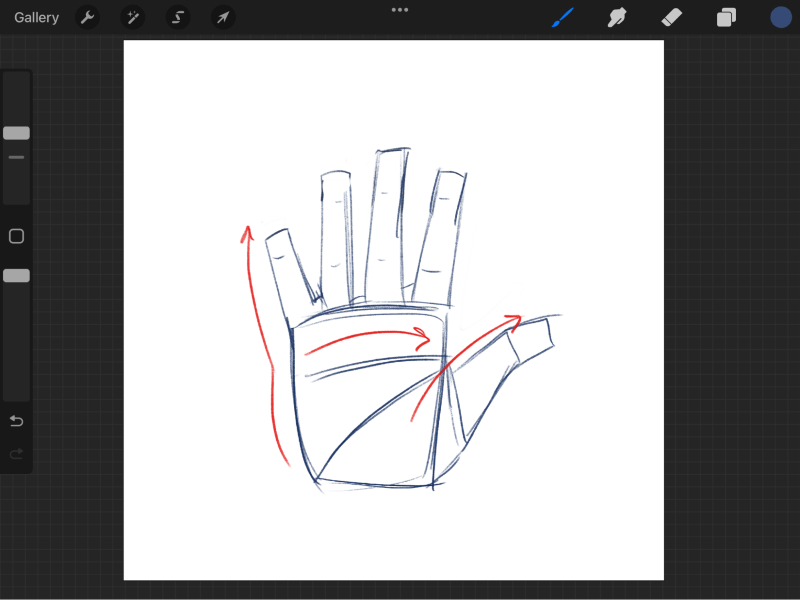
2. Dodajte vrijednost i formu
Vrijednost se postiže dodavanjem oznaka za prikaz svjetla i sjene na oblicima vaše kompozicije. To se može učiniti tehnikama poput sjenčanja i šrafiranja.
Kad spominjem formu posebno mislim na to kako objekti u vašoj kompoziciji ostavljaju dojam da zauzimaju 3D prostor. Vaše linije, oblici koji čine vaš crtež, plus vrijednost daju učinak oblika.
Novi umjetnici mogu uživatiistražujući te elemente pomoću mnogih alata i opcija uređivanja u Procreateu. Dok se budete upoznavali s programom, pokušajte pronaći nove načine korištenja značajki aplikacije kako biste vidjeli kako primjena ovih osnova mijenja vaše crteže.
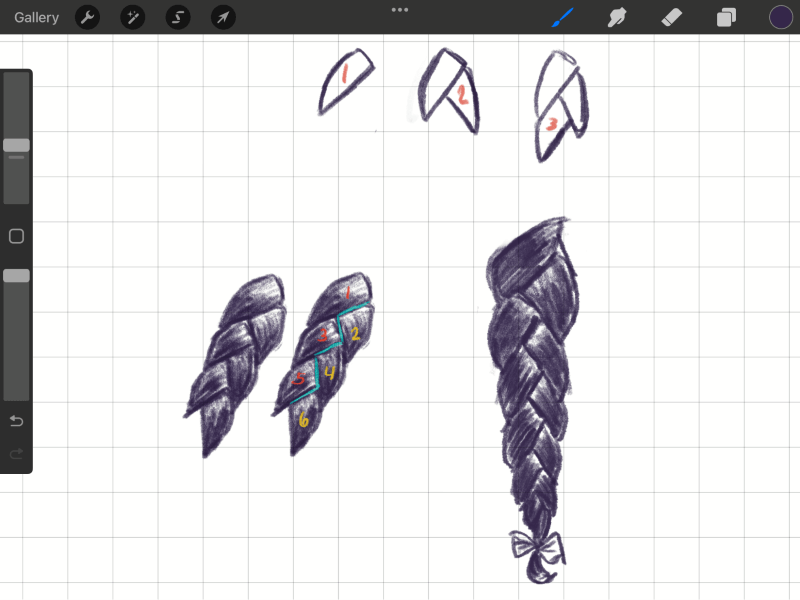
3. Odaberite pravu boju
Boje koje ste odabrali dodati svojim umjetničkim djelima veliki su faktor u tome kako će oni biti percipirani. Zbog toga preporučujem učenje osnovne teorije boja, proučavanje međusobnog odnosa boja i njihovog učinka na promatrača, svim umjetnicima koji žele stvoriti dojmljiva djela.
Srećom, Procreate ima nekoliko načina za odabir i testiranje shema boja u aplikaciji. Jedna od mnogih prednosti digitalnog rada jest da možete testirati mnogo različitih opcija boja bez donošenja stalne odluke o konačnom komadu.
Ovo vam može uštedjeti ogromnu količinu vremena i jedna je od mojih omiljenih stvari u radu u Procreateu.
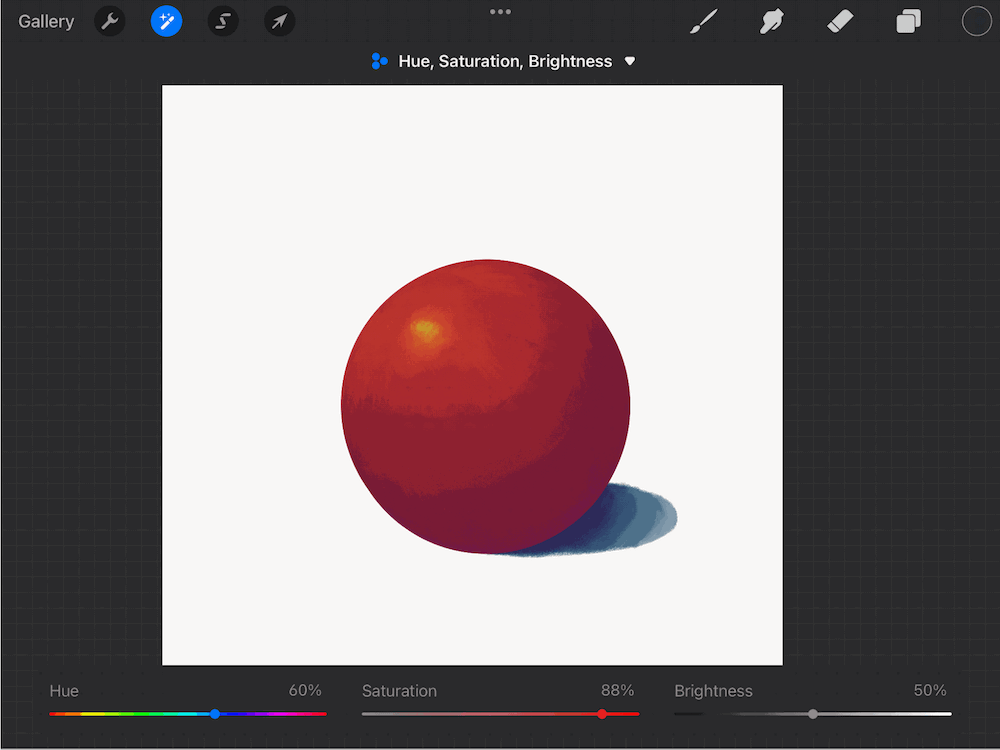
Procreate za početnike: profesionalci & Nedostaci
Na temelju mog iskustva s Procreateom, evo nekih prednosti i nedostataka s kojima se možete suočiti kada učite crtati u programu.
Prednosti
- Lako ispraviti “pogreške” . Digitalno crtanje vam daje dodatnu slobodu da "pravite greške" i isprobavate nove stvari uz opciju da jednostavno poništite sve s čim niste zadovoljni. Ovo je korisno za nove umjetnike koji žele medij za slobodno istraživanje umjetnostibez brige o materijalima.
- Štedi vrijeme. Jedna od sjajnih stvari kod digitalnog crtanja je ta što vam može uštedjeti puno vremena u usporedbi s radom u tradicionalnim medijima. Ne morate brinuti o čekanju da se boja osuši ili o čišćenju neurednog pribora kada završite.
- Pristupačno . Još jedna velika prednost Procreate je cijena! Trenutno Procreate košta samo jednokratnu uplatu od 9,99 USD. Usporedite to s plaćanjem 9,99 USD ili više samo za jedinstvenu tubu uljane boje.
Nedostaci
- Mali zaslon. Budući da ste ograničeni na crtanje zaslona iPada, morate se naviknuti na rad na manjem platnu. Ako želite crtati na većem zaslonu, morat ćete kupiti jedan od iPada više klase, pa čak i u tom slučaju trenutačno najveći model ima samo 12,9 inča.
- Praznjenje baterije. Procreate je prilično glomazna aplikacija, koja može dovesti do prilično ozbiljnog pražnjenja baterije. Ne zaboravite napuniti svoj iPad prije crtanja u Procreateu, što će vas zaštititi od tragedije isključivanja vašeg uređaja dok ste usred kreativnog procesa.
- Krivulja učenja . Prevario bih se kad bih rekao da krivulja učenja koja dolazi s upoznavanjem softvera nije prepreka mnogim novim korisnicima.
Međutim, uz pomoć spomenute serije za početnike Procreateu ovom članku i drugim online tutorialima, možete pobijediti ovaj izazov u tren oka.
Završne misli
Procreate može biti izazov za nekoga tko nema iskustva u crtanju, ali je lako učite i ima puno dostupnih resursa (poput nas 😉). Osim toga, možete stvoriti nevjerojatna umjetnička djela koristeći Procreate. Dakle, općenito govoreći, mislim da se isplati za početnike.
Najkorisniji savjet koji sam dobio kad sam se počeo ozbiljno baviti umjetnošću bio je da se s njom zabavljam . Procreate je samo još jedan umjetnički medij, a crtanje u ovoj aplikaciji trebalo bi biti ugodno iskustvo.
Jeste li još uvijek zainteresirani isprobati Procreate? Imate li mišljenja ili povratnih informacija o ovom članku? Ako je tako, ostavite komentar i recite nam kako se osjećate!

